Publicado: mayo 15, 2025, 2:01 pm
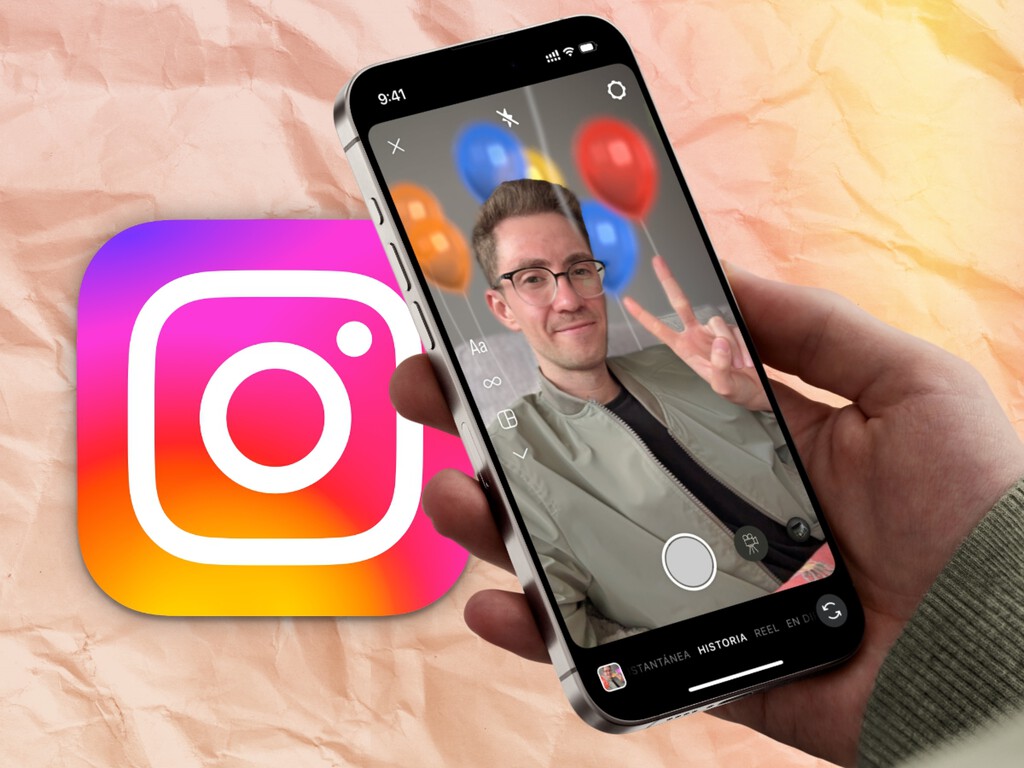
Como creador de contenido, siempre estoy buscando la mejor calidad posible en mis vídeos y, durante años, he estado evitando la cámara nativa de Instagram. Tengo mi equipo profesional y, cuando grabo con mi iPhone 16 Pro, conozco los trucos… o eso pensaba. Porque resulta que Apple tiene integradas unas funciones en iOS que funcionan directamente con Instagram, pero están tan escondidas que muchos las pasamos por alto.
Y no, no exagero. Llevo más de diez años en esto y nunca me había dado por utilizar estas opciones. Que, si bien las conozco en el Mac y conocía su existencia en iOS, hasta ahora no había comprobado si funcionaban en Instagram. Y menuda sorpresa me he llevado.
De no usar la cámara de Instagram a grabar historias con ella
Durante años, todos los que nos dedicamos a esto hemos repetido el mismo consejo: graba primero con la app Cámara del iPhone y luego súbelo a Instagram. ¿Por qué? Porque la app nativa tiene mejores algoritmos, no comprime tanto y el resultado siempre es mejor. Y, en parte, sigo pensando igual.
{«videoId»:»x84al21″,»autoplay»:true,»title»:»MEGA GUÍA INSTAGRAM MEJORA la SEGURIDAD y PRIVACIDAD de tu cuenta», «tag»:»», «duration»:»456″}
Hay un riesgo real cuando grabas directamente en Instagram: si algo falla, pierdes ese contenido porque no se guarda automáticamente en el carrete. Pero si tienes algo más o menos preparado, ese riesgo es mínimo. Y aquí es donde entra el truco que ha cambiado mi forma de ver las cosas.
Por lo que decidí dejar a un lado «el miedo» de grabar directamente con la app de Instagram. Y lo que he descubierto es que hay varios efectos para fotos y vídeos. Pero están tan escondidos que casi nadie sabe que existen. Estamos hablando de:
- Modo retrato para vídeo: ese desenfoque profesional en tiempo real
- Efectos de iluminación de estudio: como si tuvieras un anillo de luz
- Aislamiento de ruido en el micrófono: esto es oro puro para grabar en la calle
- Reacciones: si hacemos diferentes gestos con las manos un pulgar hacia arriba, corazón con las manos o el símbolo de victoria saldrán diferentes animaciones en pantalla.
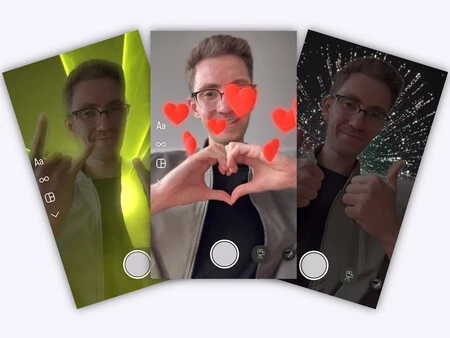
Cómo acceder a estos efectos ocultos de Instagram
No están en los ajustes ni en ningún menú de Instagram. Están en un lugar que no me extraña que (al menos yo) no haya caído hasta ahora. Los encuentras en el centro de control, pero tampoco siempre; hay que seguir este patrón:
- Abre Instagram
- Ve a la cámara para subir una historia
- Despliega el centro de control (deslizando desde la esquina superior derecha)
- Verás una alerta que indica que Instagram está accediendo a la cámara
- Pulsa en esa alerta de privacidad
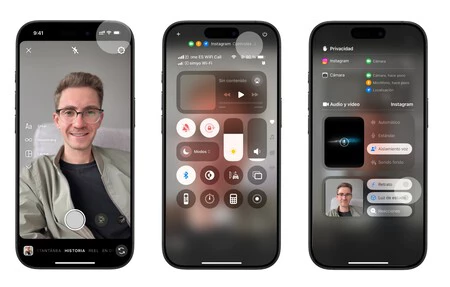
Y ahí está. Aquí aparecen unos controles que Apple tiene integrados con Instagram, pero que ni se molestan en contarte que existen. Podrás activar el desenfoque, efectos de iluminación y elegir el tipo de audio. Yo recomiendo el aislamiento de voz. El resultado es toda una pasada.
Lo que más me desconcierta es que estas funciones no están activadas por defecto, y algunas ni siquiera están disponibles de la misma forma en la app nativa de Cámara. En la app de Cámara tienes el modo Cine, claro, pero no da exactamente el mismo resultado. Y lo de los efectos de iluminación en vídeo… ¿por qué solo están en fotos?
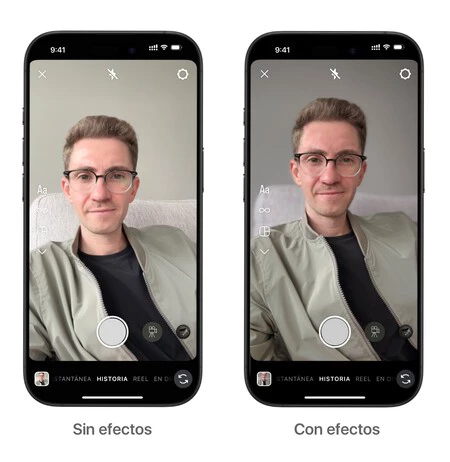
Pero bueno, ahora viene la parte que más me gusta: esto solo hay que configurarlo una vez. Cuando lo activas, todas tus historias futuras mantendrán ese nivel de desenfoque, iluminación mejorada y aislamiento de sonido. No hay que repetir el proceso cada vez que quieres grabar.
Y ojo, esto no solo funciona con Instagram. También puedes aprovechar estas mejoras en otras apps compatibles como Zoom. Si haces videollamadas profesionales o reuniones online, esto puede marcar una diferencia brutal en cómo te ven y escuchan los demás.
Todas las reacciones que puedes hacer con efecto 3D
Algo que le dará un toque súper diferente a tus directos o vídeos son las reacciones en 3D de Apple. Para que no te pierdas ninguna, aquí tienes todos los efectos que puedes activar con gestos:
- Corazones rojos > Haz el gesto de corazón con ambas manos 🫶
- Globos de colores > Haz una señal de victoria/paz con una mano ✌️
- Confeti festivo > Haz dos señales de victoria/paz simultáneamente ✌️✌️
- Pulgar hacia arriba > Muestra un pulgar hacia arriba 👍
- Pulgar hacia abajo > Muestra un pulgar hacia abajo 👎
- Tormenta de lluvia > Muestra ambos pulgares hacia abajo 👎👎
- Fuegos artificiales > Levanta ambos pulgares hacia arriba 👍👍
- Rayos láser > Haz el gesto de cuernos metaleros con ambas manos 🤘🤘
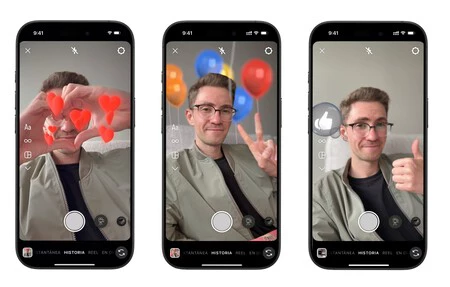
Para historias, directos e incluso reels. Para contenido rápido, ya no me molesto en grabar primero con la cámara del iPhone. Voy directo a Instagram, con estos ajustes activados, y el resultado es sorprendentemente bueno. Para contenido más elaborado o donde necesito más control, sigo usando mi cámara profesional o la app Cámara nativa. Pero para el día a día… este truco es sublime. Así que aquí va mi consejo como creador que lleva más de una década en esto: prueba esta función oculta y cuéntame qué tal te va. Te aseguro que vas a notar la diferencia de inmediato, y tus seguidores también.
En Applesfera | Cómo conseguir mejores fotografías con tu iPhone cambiando estos seis ajustes
En Applesfera | Nuevos iPhone 17 – Todo lo que creemos saber sobre ellos
(function() {
window._JS_MODULES = window._JS_MODULES || {};
var headElement = document.getElementsByTagName(‘head’)[0];
if (_JS_MODULES.instagram) {
var instagramScript = document.createElement(‘script’);
instagramScript.src = ‘https://platform.instagram.com/en_US/embeds.js’;
instagramScript.async = true;
instagramScript.defer = true;
headElement.appendChild(instagramScript);
}
})();
–
La noticia
Por esto los vídeos en Instagram de los iPhone se ven tan pro: el truco oculto del Centro de Control del iPhone
fue publicada originalmente en
Applesfera
por
Guille Lomener
.








